필드를 추가하거나 수정하여 작업 추적
Azure DevOps Server 2022 - Azure DevOps Server 2019
프로젝트에는 Agile, Basic, Scrum 또는 CMMI와 같은 프로젝트를 만드는 데 사용되는 프로세스에 따라 100개 이상의 데이터 필드가 포함됩니다. 각 작업 항목은 WIT(작업 항목 유형)와 연결되며 추적할 수 있는 데이터는 WIT에 할당된 필드에 해당합니다. 작업 항목 내의 데이터 필드를 수정하여 작업 항목에 대한 데이터를 업데이트합니다.
참고 항목
Azure DevOps Services 또는 상속된 프로세스 모델을 사용하는 프로젝트 컬렉션의 경우 작업 항목 유형에 사용자 지정 필드 추가를 참조하세요.
기존 필드를 수정하거나 사용자 지정 필드를 추가하여 추가 데이터 요구 사항 추적을 지원할 수 있습니다. 예를 들어 드롭다운 메뉴 내에서 선택 목록을 사용자 지정하거나 기본값을 지정하거나 사용할 수 있는 값을 제한하는 규칙을 추가할 수 있습니다.
모든 선택 목록이 동일한 방식으로 정의되는 것은 아닙니다. 일부 목록은 사용자 인터페이스, WIT 워크플로를 통해 정의되거나 다음 표에 표시된 대로 프로젝트에 사용자 계정을 추가하여 정의됩니다.
| WIT 정의 | 명령줄 변경(온-프레미스 XML 프로세스) |
|---|---|
| - 선택 목록 사용자 지정 - 필드에 규칙 추가 - 사용자 지정 필드 추가 - 양식의 필드 레이블 변경 - 사용자 지정 컨트롤 추가 |
- 필드 나열 - 필드 특성 변경 - 필드 삭제 - 필드 인덱싱 |
필수 조건
- 필드를 나열하려면 컬렉션에서 프로젝트에 대한 프로젝트 수준 정보 보기 권한이 허용으로 설정되어 있어야 합니다.
- 필드를 추가하거나 사용자 지정하려면 프로젝트 관리자 그룹의 구성원이거나 프로젝트 수준 정보 편집 권한이 허용으로 설정되어 있어야 합니다.
- 필드의 이름을 삭제하거나 이름을 바꾸거나 필드의 특성을 변경하려면 Team Foundation Administrators 보안 그룹 또는 프로젝트 컬렉션 관리자 보안 그룹의 구성원이어야 합니다.
관리자 로 추가하려면 프로젝트 컬렉션 수준 권한을 변경합니다.
작업 항목 필드가 추가되는 메서드
작업 항목 필드를 사용하여 작업 항목 형식에 대한 데이터를 추적하고 쿼리에 대한 필터 조건을 정의하고 보고서를 생성합니다. 추적하려는 시스템 필드를 제외한 모든 데이터 요소는 작업 항목 필드로 정의되어야 합니다. 작업 항목 유형 또는 전역 워크플로의 정의 내에서 작업 항목 필드를 정의할 수 있습니다.
작업 항목 필드는 프로젝트 컬렉션에 대해 유지 관리됩니다. 다음 작업 중 하나를 수행할 때 필드를 추가합니다.
프로젝트를 만듭니다. 작업 항목 형식 또는 전역 워크플로에 대한 정의 내에 정의되고 선택한 프로세스 템플릿에 대해 정의된 모든 필드가 만들어집니다. 핵심 시스템 필드는 프로젝트에 대해 정의된 모든 작업 항목 유형에 대해 자동으로 정의됩니다. 이러한 필드 목록은 작업 항목 필드 인덱스입니다.
WIT 정의를 가져옵니다. 작업 항목 형식에 대한 정의 내에 정의된 모든 새 필드가 컬렉션에 추가됩니다. 자세한 내용은 모든 WITD XML 요소 참조를 참조하세요.
전역 워크플로 정의를 가져옵니다. 전역 워크플로 내에 정의된 모든 새 필드가 컬렉션에 추가됩니다. 여러 유형의 작업 항목이 공유하는 작업 항목 필드 집합을 유지 관리하려는 경우 전역 워크플로를 정의합니다. 자세한 내용은 전역 워크플로 사용자 지정을 참조하세요.
모든 WIT 및 모든 프로젝트에 대한 모든 전역 워크플로에 정의된 모든 필드는 컬렉션 내에 정의된 전체 필드 집합을 구성합니다. 기존 필드의 특성을 변경하고, 이름을 바꾸고, 삭제할 수 있습니다. 그러나 특히 온-프레미스 서버 및 보고를 위해 이러한 종류의 변경을 수행할 때 특정 비용이 발생합니다.
컬렉션에 대한 필드를 추가하거나 사용자 지정하려면 WIT 정의에 대한 XML 콘텐츠를 수정합니다. WIT 정의의 FIELDS 섹션 내에서 FIELD 요소를 통해 각 필드를 정의합니다. 이러한 파일의 구조 및 위치에 대한 자세한 내용은 모든 FIELD XML 요소 참조를 참조하세요.
필드 추가, 규칙 적용 또는 특성 변경
사용자 지정 필드를 추가하거나, 필드 규칙을 추가하거나, 작업 항목 양식에서 필드의 레이블을 변경하려면 WIT(작업 항목 형식) 또는 필드를 사용하는 형식을 수정합니다. 프로세스 모델과 일치하는 사용자 지정 시퀀스를 따릅니다.
필드 특성을 변경하거나 필드 이름을 바꾸려면 witadmin 명령줄 도구를 사용합니다. 그렇지 않은 경우 필드를 수정하려면 WIT 정의 내의 필드와 연결된 규칙을 추가하거나 수정합니다.
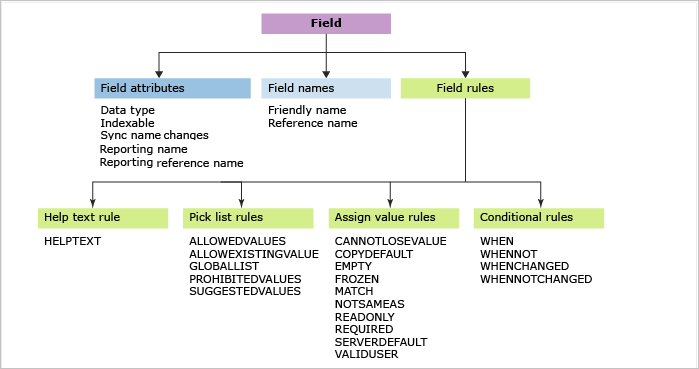
WIT 정의 파일을 편집하려면
규칙을 추가하거나 사용자 지정 필드를 추가하려면 WIT 정의 파일을 내보내고 편집한 다음 가져옵니다.
팁
witadmin을 사용하면 정의 파일을 가져오고 내보낼 수 있습니다. 사용할 수 있는 다른 도구에는 프로세스 편집기(Visual Studio 버전을 설치해야 합니다)가 포함됩니다. Visual Studio Marketplace에서 프로세스 템플릿 편집기를 설치합니다.
데이터를 추적하는 데 사용하려는 모든 필드를 WIT 정의 파일에 추가해야 합니다. 시스템 필드(참조 이름이 System으로 시작하는 필드)를 제외한 모든 필드에 적용됩니다. 모든 시스템 필드는 WIT 정의에 포함되는지 여부에 관계없이 모든 WIT에 대해 정의됩니다. 각 필드에 대한 자세한 내용은 작업 항목 필드 인덱스입니다.
확인란 또는 부울 필드 추가
다음 구문을 사용하여 WIT 정의의 FIELDS 섹션 내에 부울 필드를 추가합니다.
<FIELD name="Triage" refname="Fabrikam.Triage" type="Boolean" >
<DEFAULT from="value" value="False" />
<HELPTEXT>Triage work item</HELPTEXT>
</FIELD>
그런 다음 FORM 섹션 내에 다음 구문을 추가하여 필드가 양식에 표시되도록 합니다.
<Control Label="Triage" Type="FieldControl" FieldName="Fabrikam.Triage" />
필드가 양식에 확인란으로 표시됩니다.
선택 목록 사용자 지정
선택 목록은 작업 항목 양식의 드롭다운 메뉴와 쿼리 편집기 내의 값 열에 표시되는 열거형 값 입니다. 선택 목록을 사용자 지정하는 데 사용하는 방법은 필드에 따라 다릅니다.
작업 항목 양식 내의 대부분의 문자열 또는 정수 필드에 대한 선택 목록을 수정하려면 WIT 정의를 편집합니다. 예를 들어 사용자 지정 확인 필드와 선택 목록을 추가하려면 표시된 대로 XML 코드를 지정합니다.
사용자 지정 필드 및 선택 목록
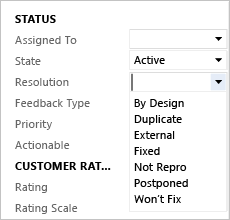
<FIELD name="Resolution" refname="MyCompany.Resolution" type="String">
<ALLOWEDVALUES>
<LISTITEM value="By Design" />
<LISTITEM value="Duplicate" />
<LISTITEM value="External" />
<LISTITEM value="Fixed" />
<LISTITEM value="Not Repro" />
<LISTITEM value="Postponed" />
<LISTITEM value="Won't Fix" />
</ALLOWEDVALUES>
</FIELD>
규칙은 목록 결합, 목록 적용 대상 제한, 작업 항목 양식에 목록이 표시되는 시기에 대한 조건 설정 등을 지원합니다. 규칙은 개별 멤버를 표시하도록 메일 그룹이 확장되는지 또는 선택적 expanditems 및 filteritems 특성을 사용하여 목록을 필터링할지 여부를 제어합니다. 전역 목록을 사용하여 WIT 또는 프로젝트에서 공유되는 목록을 업데이트하는 데 필요한 작업을 최소화합니다.
여러 WIT 또는 여러 프로젝트에서 목록을 사용하는 경우 전역 목록으로 유지 관리하면 유지 관리 요구 사항이 최소화됩니다. 또한 목록의 일부가 WIT 또는 프로젝트에서 다르게 표시되도록 해야 하는 경우 선택 목록의 일부에 대한 전역 목록을 정의할 수 있습니다. 선택 목록 정의 및 전역 목록 정의를 참조하세요.
필드에 규칙 추가
사용자 지정 필드를 추가하거나 필드에 규칙을 추가하려면 WIT 정의를 편집합니다. 특정 사용자 또는 그룹에 적용할 규칙을 제한할 수 있습니다. 대부분의 규칙은 규칙이 적용되고 적용되지 않는 대상에 초점을 맞추기 위한 특성을 지원합니다.
예를 들어 다음 코드 조각을 사용하면 고객 정의 TFS 그룹인 관리 팀의 구성원만 작업 항목을 만든 후 Stack Rank 필드를 수정할 수 있다는 규칙을 적용할 수 있습니다.
<FIELD name="Stack Rank" refname="Microsoft.VSTS.Common.StackRank" type="Double" reportable="dimension">
<FROZEN not="[project]\Management Team" />
<HELPTEXT>Work first on items with lower-valued stack rank. Set in triage.</HELPTEXT>
</FIELD>
규칙을 적용하여 다음 작업을 수행합니다.
| 이 작업을 수행하려면 다음을 수행합니다. | 다음 XML 요소를 사용합니다. |
|---|---|
| 도구 설명을 지정합니다. | HELPTEXT |
| 필드에 사용할 수 있는 값을 한정합니다. | CANNOTLOSEVALUE, EMPTY, FROZEN, NOTSAMEAS, READONLY 및 REQUIRED |
| 값을 복사하거나 기본값을 지정합니다. | COPY, DEFAULT 및 SERVERDEFAULT |
| 필드를 수정할 수 있는 사용자를 제한합니다. | 필드 규칙 특성의 경우 및 그렇지 않은 VALIDUSER |
| 문자열 필드에 패턴 일치를 적용합니다. | MATCH |
| 다른 필드의 값에 따라 규칙을 조건부로 적용합니다. | WHEN, WHENNOT, WHENCHANGED 및 WHENNOTCHANGED |
이름이 모두 "시스템" 접두사(예: System.ID)로 시작하는 시스템 필드는 적용할 수 있는 규칙 측면에서 제한됩니다. 예를 들어 작업 항목을 만들거나 변경하거나 닫은 사람 또는 시스템에서 사용하는 날짜/시간 필드를 추적하는 데 사용되는 빈 필드로 복사하거나 설정할 수 없습니다.
필드 규칙 및 제한 사항을 적용하는 방법에 대한 자세한 내용은 규칙 및 규칙 평가를 참조하세요.
사용자 지정 필드를 추가하려면
사용자 지정 필드를 추가하려면 WIT 정의를 편집하여 FIELDS 섹션 내의 FIELD 요소와 FORM 섹션 내의 Control 요소를 추가합니다.
사용하는 프로세스 모델을 기반으로 WIT 정의 파일을 내보냅니다.
로 시작하는 XML 파일의 섹션을 찾습니다
FIELDS.FIELD추가할 사용자 지정 필드의 이름을 지정하는 요소를 추가합니다. 다음 필수 특성을 지정해야 합니다. 친숙한name,refname(참조 이름) 및type. 자세한 내용은 FIELD(정의) 요소 참조를 참조하세요.다음 코드는 참조 이름 및 허용된 값의 선택 목록과 Customer의
FabrikamFiber.MyTeam.Requestor기본값을 사용하여 사용자 지정 필드인 Requestor를 지정합니다.<FIELD name="Requestor" refname="FabrikamFiber.MyTeam.Requestor" type="String" reportable="Dimension"> <ALLOWEDVALUES> <LISTITEM value="Customer" /> <LISTITEM value="Executive Management" /> <LISTITEM value="Other" /> <LISTITEM value="Support" /> <LISTITEM value="Team" /> <LISTITEM value="Technicians" /> <DEFAULTVALUE value="Customer" /> </ALLOWEDVALUES> </FIELD>팁
XML 정의 파일에 요소를 입력하는 방법에 관계없이 목록 내의 요소는 항상 영숫자 순서로 표시됩니다. 참조 이름 또는
refname필드의 프로그래밍 이름입니다. 다른 모든 규칙은 .를refname참조해야 합니다. 자세한 내용은 명명 제한 사항 및 규칙을 참조 하세요.Control사용자 지정 필드가 표시할 요소 그룹 내의 폼에 표시되도록 섹션 내에FORM요소를 추가합니다.예를 들어 다음 코드 조각은 작업 항목 양식의 이유 필드 아래에 표시할 요청자 필드를 추가합니다.
<Column PercentWidth="50"> <Group Label="Status"> <Column PercentWidth="100"> <Control FieldName="System.AssignedTo" Type="FieldControl" Label="Assi&gned To:" LabelPosition="Left" /> <Control FieldName="System.State" Type="FieldControl" Label="&State:" LabelPosition="Left" /> <Control FieldName="System.Reason" Type="FieldControl" Label="Reason:" LabelPosition="Left" ReadOnly="True" /> <Control FieldName="FabrikamFiber.MyTeam.Requestor" Type="FieldControl" Label="Requestor:" LabelPosition="Left" ReadOnly="True" /> </Column> </Group> </Column>사용하는 프로세스 모델에 따라 WIT 정의 파일을 가져옵니다.
웹 포털 또는 팀 탐색기를 열어 변경 내용을 봅니다. 클라이언트가 이미 열려 있는 경우 페이지를 새로 고칩니다.
다음 그림에서는 제품 백로그 항목의 작업 항목 양식에 이제 새 필드가 포함되어 있음을 보여 줍니다.
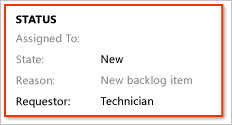
작업 항목 양식의 필드 레이블을 변경하려면
필드 레이블을 수정하려면 요소 Label 특성에 Control 할당된 값을 변경합니다. 작업 항목 양식에서 필드를 제거하려면 필드와 연결된 요소를 삭제 Control 합니다.
프로세스 모델에 따라 WIT 정의 파일을 내보냅니다.
FORM및Layout섹션에서 수정할 필드의 정의를 찾습니다. 다음은 제목 필드의 레이블을 수정하는 예제입니다.<Column PercentWidth="70"> <Control Type="FieldControl" FieldName="System.Title" Label="Title" LabelPosition="Left" /> </Column>이 특정 프로젝트에서 작업하는 포르투갈 지점이 작업 항목 양식으로 작업할 때 제목 필드의 이름을 읽을 수 있도록 필드의 레이블을 변경합니다. 제목 필드에 제목에 대한 포르투갈어 단어(Titulo)를 포함합니다.
<Column PercentWidth="70"> <Control Type="FieldControl" FieldName="System.Title" Label="Title (Titulo):" LabelPosition="Left" /> </Column>수정된 WIT 정의를 가져옵니다.
사용자 지정 컨트롤 추가
REST API를 사용하여 작업 항목을 추적하면 프로그래밍 방식으로 버그, 작업 및 기타 WIT를 만들고, 변경하고, 찾을 수 있습니다. 작업 항목 양식에 기능을 추가하는 고유한 사용자 지정 컨트롤을 만들 수도 있습니다.
또는 Visual Studio Marketplace를 통해 사용할 수 있는 사용자 지정 컨트롤을 추가할 수 있습니다. 예시:
- 확인란 목록을 표시하여 필드에 대한 여러 값의 입력을 지원하는 다중 값 컨트롤
- 목록 항목을 선택하기 위해 색 추가를 지원하는 색 선택 목록 컨트롤
- 작업 항목은 원클릭 작업을 지원하는 사용자 지정 가능한 규칙 집합이 있는 그룹 확장을 제공하는 클릭 작업을 한 번 클릭합니다.
새 웹 양식에 사용자 지정 컨트롤을 추가하려면 WebLayout 및 Control 요소를 참조 하세요.
기존 필드의 특성 변경
witadmin changefield를 사용하여 기존 필드의 특성을 변경합니다. 예를 들어 다음 명령은 MyCompany.Type에 정의된 이름을 Evaluation 메서드로 변경합니다.
witadmin changefield /collection:http://AdventureWorksServer:8080/tfs/DefaultCollection /n:MyCompany.Type /name:"Evaluation Method"
다음 표에는 witadmin changefield를 사용하여 변경할 수 있는 특성이 요약되어 있습니다.
| attribute | Description |
|---|---|
| 데이터 형식 | 필드에서 허용하는 데이터 형식을 지정합니다. 일반적으로 필드 데이터 형식이 정의되면 변경할 수 없습니다. HTML 또는 PlainText 형식의 필드에 대해서만 필드 데이터 형식을 전환할 수 있습니다. |
| 식별 이름 | 친숙한 이름은 작업 항목 쿼리의 드롭다운 메뉴에 표시되며 프로젝트 컬렉션 내에 정의된 모든 필드에서 고유해야 합니다. 친숙한 이름은 작업 항목 양식에 표시되는 양식 레이블과 다를 수 있습니다. |
| 보고 특성 | 보고서에 표시되는 필드 이름, 보고서 참조 이름 및 보고 유형을 변경할 수 있습니다. 보고 이름을 지역화할 수 있습니다. 보고 유형은 필드의 데이터가 관계형 웨어하우스 데이터베이스, 관계형 웨어하우스 데이터베이스 및 OLAP 큐브에 기록되는지 또는 OLAP 큐브를 처리할 때 미리 계산된 값 합계를 생성할지를 결정합니다. 기본 보고 가능 필드의 전체 목록은 보고서 가능 필드 참조를 참조하세요. 보고 가능한 특성에 대한 자세한 내용은 작업 항목 필드 및 특성, 보고서 가능 특성을 참조 하세요. |
| 동기화 | Active Directory를 사용하여 개인 이름 필드에 대한 동기화를 사용하거나 사용하지 않도록 설정할 수 있습니다. |
필드의 인덱스 특성 변경
필드에 대해 인덱싱을 사용하도록 설정하여 필드를 필터링할 때 쿼리 응답 시간을 향상시킬 수 있습니다. 기본적으로 인덱싱되는 필드는 할당 대상, 만든 날짜, 변경한 사람, 상태, 이유, 영역 ID, 반복 ID 및 작업 항목 유형입니다.
필드에 대한 인덱싱을 사용하거나 사용하지 않도록 설정하려면 witadmin indexfield 명령을 사용합니다.
필드 삭제
특정 유형의 작업 항목에서 필드를 제거하면 WIT에서 더 이상 참조되지 않더라도 해당 필드는 컬렉션 또는 데이터베이스 서버에서 제거되지 않습니다. 필드를 제거하려면 다음 단계를 수행합니다.
FIELD모든 WIT 정의 및 정의를 참조하는 모든 전역 워크플로에서 정의를 제거합니다.필드가 사용되지 않는지 확인합니다. 예시:
witadmin listfields /collection:http://AdventureWorksServer:8080/tfs/DefaultCollection /n:MyCompany.CustomContact Field: MyCompany.CustomContact Name: Custom Contact Type: String Reportable As: dimension Use: Not In Use Indexed: False필드를 삭제합니다. 예시:
witadmin deletefield /collection:http://AdventureWorksServer:8080/tfs/DefaultCollection /n:MyCompany.CustomContact삭제된 필드를 보고할 수 있고 프로젝트에서 SQL Server Reporting Services를 사용하는 경우 데이터 웨어하우스를 다시 빌드하여 이전 필드와 해당 값을 제거합니다.
자세한 내용은 작업 항목 필드 관리를 참조 하세요.
테스트, 빌드 및 버전 제어 필드
여러 작업 항목 유형에는 Team Foundation Build, Microsoft Test Manager 및 Team Foundation 버전 제어와 통합되는 자동화된 프로세스에서 생성되는 정보를 제공하는 필드가 포함되어 있습니다. 이러한 필드 중 하나를 사용자 지정 WIT에 추가하려면 이 항목의 앞에서 설명한 단계에 따라 WIT 정의를 편집합니다.
예를 들어 버그에 대한 형식 정의에 표시되는 빌드 필드의 발견 및 통합을 추가할 수 있습니다. 이러한 필드는 버그를 찾거나 수정된 빌드와 연결합니다. 다음 코드 조각을 사용하여 이러한 필드를 작업 항목 형식 정의에 추가할 수 있습니다.
<FIELD name="Found In" refname="Microsoft.VSTS.Build.FoundIn" type="String" reportable="dimension">
<HELPTEXT>Product build number (revision) in which this item was found</HELPTEXT>
</FIELD>
<FIELD name="Integration Build" refname="Microsoft.VSTS.Build.IntegrationBuild" type="String" reportable="dimension">
<HELPTEXT>Product build number this bug was fixed in</HELPTEXT>
</FIELD>
자세한 내용은 빌드 및 테스트 통합 필드를 기반으로 하는 쿼리를 참조 하세요.
필드 이름 및 보고
필드를 추가하거나 기존 필드의 특성을 변경하여 보고를 지원할 수 있습니다. 필드를 추가하거나 변경할 때 필드가 논리적으로 폴더로 그룹화되므로 Analysis Services 큐브에서 필드를 찾을 수 있도록 체계적으로 이름을 지정해야 합니다. 자세한 내용은 보고를 지원하도록 작업 항목 필드 추가 또는 수정을 참조하세요.
관련된 문서
이 문서에서는 호스트된 XML 및 온-프레미스 XML 프로세스 모델에 대한 필드를 추가하고 사용자 지정하는 방법을 설명했습니다. 호스트된 XML 및 온-프레미스 XML 프로세스 모델에 대한 작업 항목 유형을 추가하고 사용자 지정하는 방법에 대한 자세한 내용은 작업 항목 유형 추가 또는 수정을 참조 하세요. 상속 프로세스 모델은 프로세스 사용자 지정을 참조 하세요.
기타 관련 항목 또는 리소스: